Cum se schimba butonul „Start“ din Windows 7
Probabil că mulți utilizatori Windows au dorința de a schimba butonul standard de „Start“ pe orice imagine non-standard. Acest lucru se face nu destul de ușor, dar dacă aveți aproximativ 10 minute, voi încerca să vă explic cum se face sarcina.
Cum se schimba butonul „Start“ în Windows 7. Pentru a face acest lucru avem nevoie de un program pentru Windows 7 buton de pornire Changer. Se descarcă-l. Când am încercat să schimbe butonul „Start“, mi sa spus că trebuie doar să rulați acest program ca administrator, selectați imaginea dorită pentru o înlocuire și va funcționa. Dar, din păcate, nu am lucra până când am făcut unele manipulare a fișierului explorer.exe.
Du-te de-a lungul calea C: \ Windows, și pentru a găsi acolo fișier explorer.exe. Faceți clic pe butonul din dreapta al mouse-ului și din meniul listă, selectați elementul „Properties“.
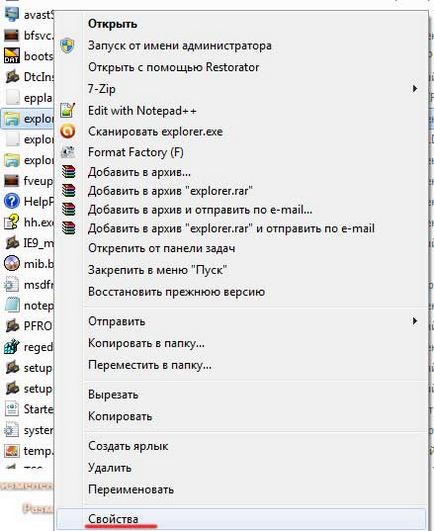
Du-te la fereastra care se deschide, în fila „Securitate“. Selectați grupul „Administratori“ și faceți clic pe butonul „Change“.
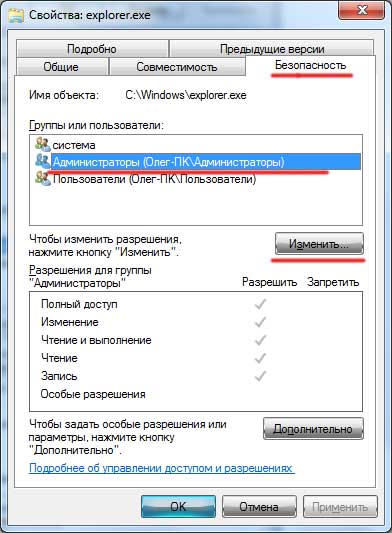
Pune-o căpușă „Enable“ de lângă toate elementele și faceți clic pe butonul „OK“.
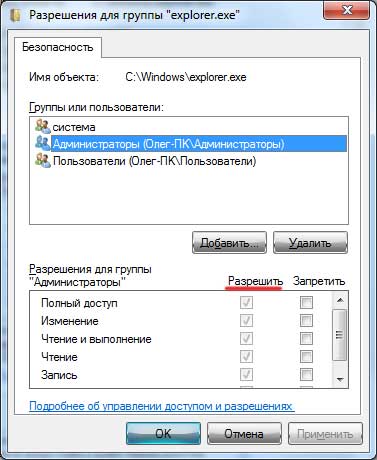
Pentru a instala un sistem complet toate permisiunile pentru grupul de administratori trebuie să fie toate în aceeași filă „Securitate“, faceți clic pe butonul „Advanced“.
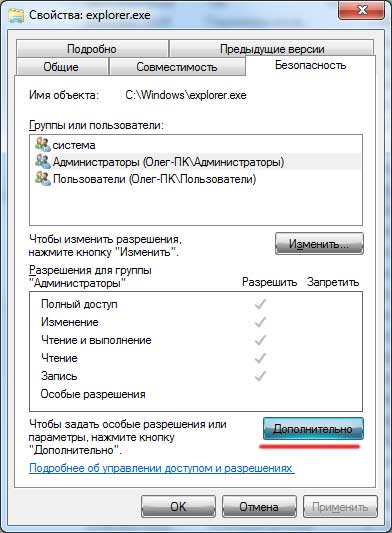
Apoi, selectați Administratorii și faceți clic pe butonul „Modificați permisiunile“:

În fereastra următoare, din nou, faceți clic pe butonul „Change“:
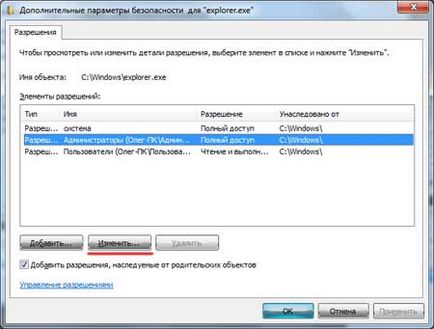
„Permiteți“ Set pasărea în fața tuturor elementelor din coloana.
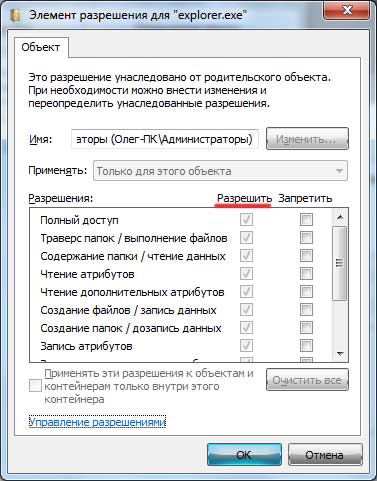
De asemenea, există un alt punct. În fila „Proprietar“ ar trebui să fie numele contului dvs. sau numele administratorului.
Tot terminat cu explorer.exe fișierul. Acum puteți rula Windows 7 Start Button Changer administrator:
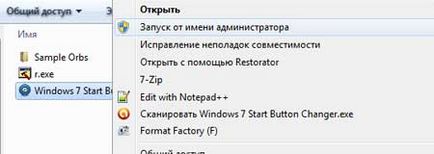
Selectați primul element, care se numește «Schimbare Buton Start».
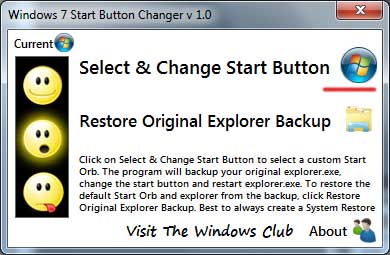
Am găsit Orbs dosarul eșantion, care se află în arhiva cu programul, pentru a alege care vă place și faceți clic pe butonul butonul „Open“.
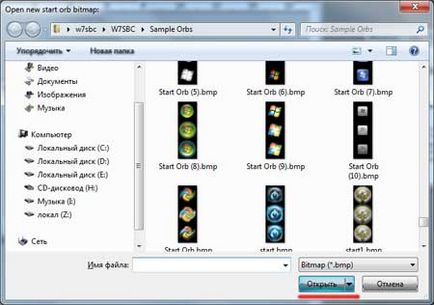
Dacă doriți dintr-o dată să se întoarcă tot așa cum a fost, atunci trebuie doar să faceți clic pe butonul «Restore Original Explorer Backup».
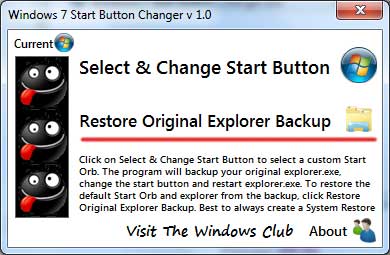
Asta e tot, ne-am dat seama cum de a schimba butonul „Start“ din Windows 7.